一.下载JDK
1.选择路径
1.1 Oracle官方网站( https://www.oracle.com)
1.2 直接点击链接(Java Downloads | Oracle)
1.3 历史版本
jdk及jre其他版本,点击链接,注意页面下滑就可以看到了
2.下载
根据自己的需要选择jdk的版本,然后对应下载

3.下载完成
下载完成出现该文件

二.JDK安装
直接解压上述步骤中下载的zip文件,出现下图即可
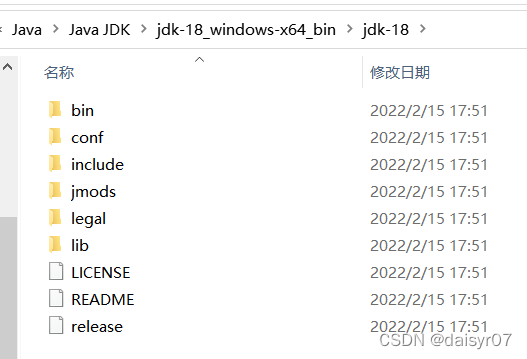
三.配置环境变量
1.进入高级系统设置
方法1:选择桌面电脑鼠标右击此电脑,点击属性进入系统信息界面
方法2:通过“控制面板”,选择“系统和安全”,再选择“系统”
在系统信息界面左侧点击 高级系统设置
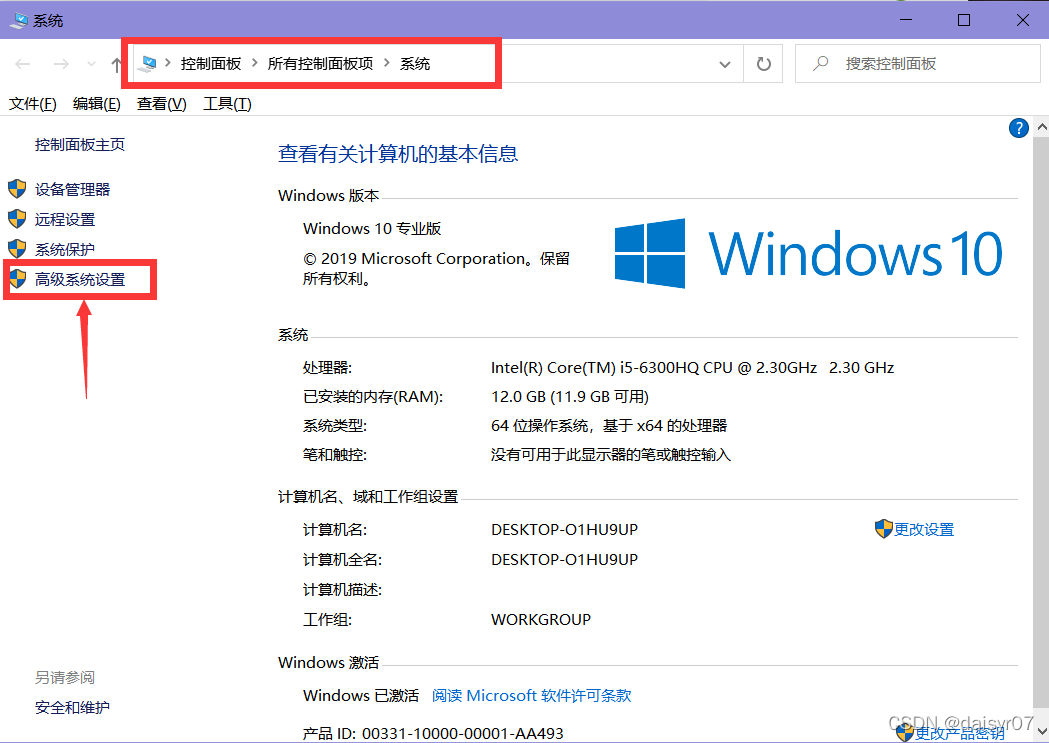
2.在高级系统设置界面,点击 环境变量
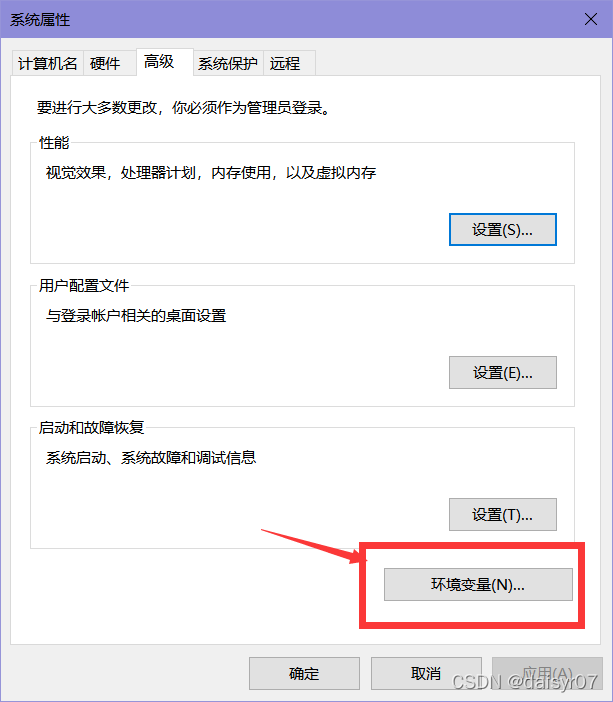
3.在 环境变量 的 系统变量设置3项属性,JAVA_HOME,Path,CLASSPATH。若存在则在此基础上“编辑”,不存在则“新建”
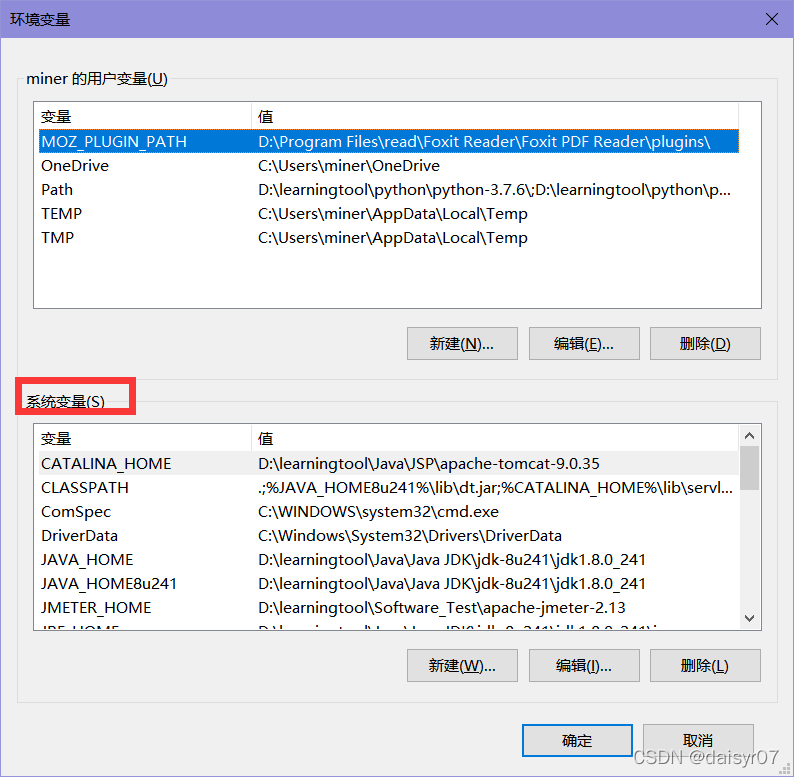
3.1 JAVA_HOME
新建 JAVA_HOME变量,变量值为JDK安装目录
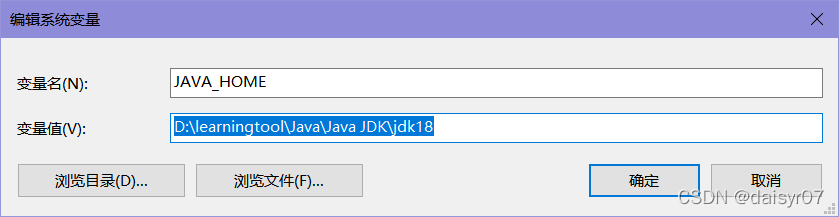
3.2 Path
编辑 Path 系统变量,新建值 %JAVA_HOME%\bin
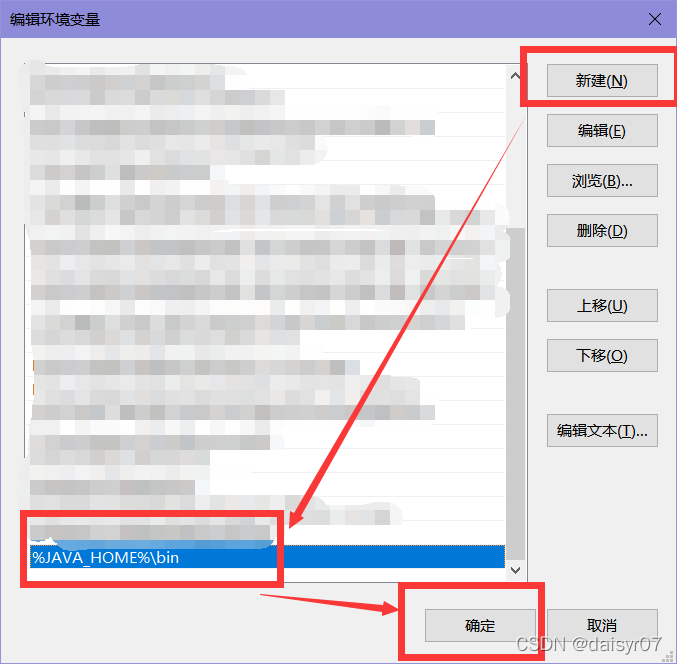
四.验证JDK是否安装成功
1.win+R快捷键打开运行,输入cmd进入命令提示符
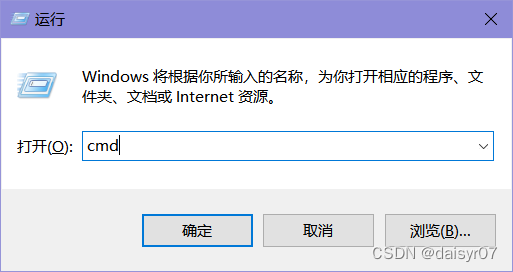
2.输入 java -version ,查看java版本,出现下图信息表示安装成功
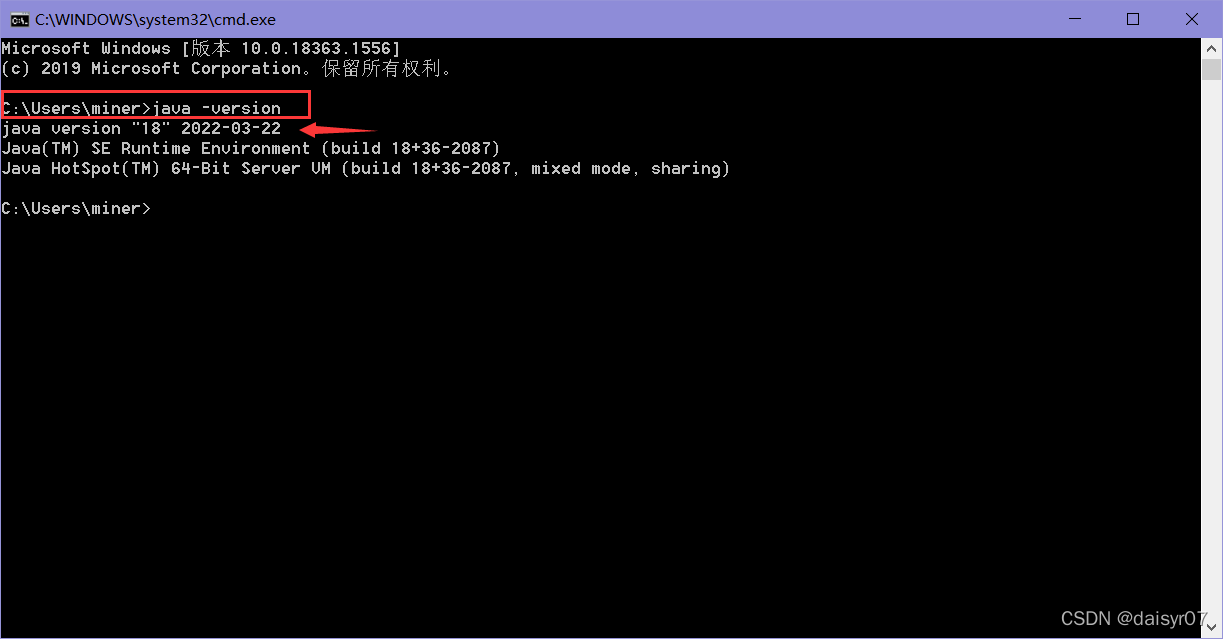
其他安装步骤完整链接
1.Java 的下载安装教程